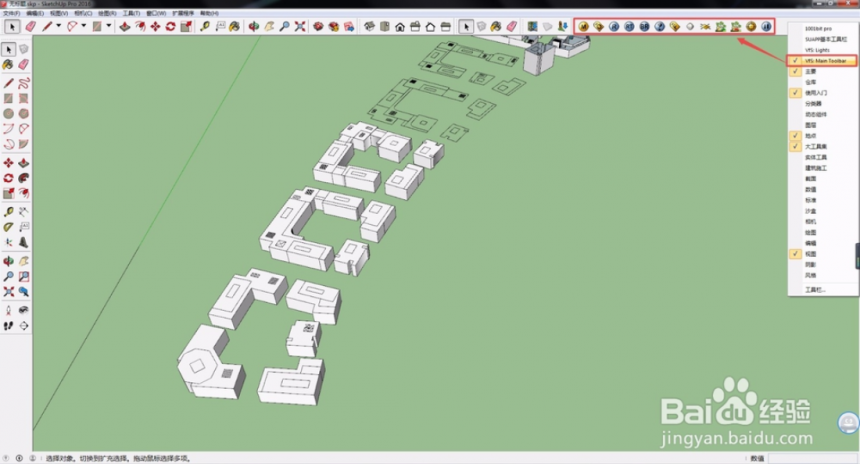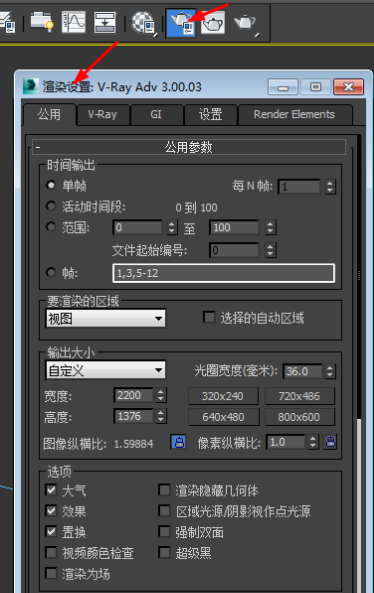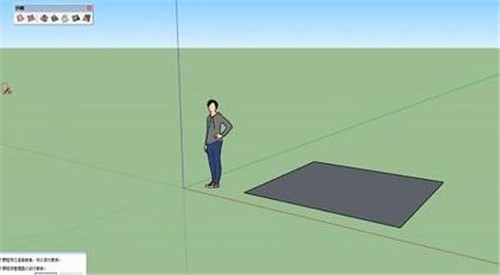CAD怎么修改坐标点样式(cad坐标标注样式)优质
你知道CAD怎么修改坐标点样式吗?上节小编和大家分享了CAD设置坐标原点的方法。本文小编将为大家带来CAD软件修改坐标点样式的方法。有需要的小伙伴们快和小编一起来看看CAD如何修改坐标点样式吧。CAD软件修改坐标点样式的方法如下:
步骤一。CAD怎么修改坐标点样式?用CAD软件打开需要修改坐标点样式的数据。
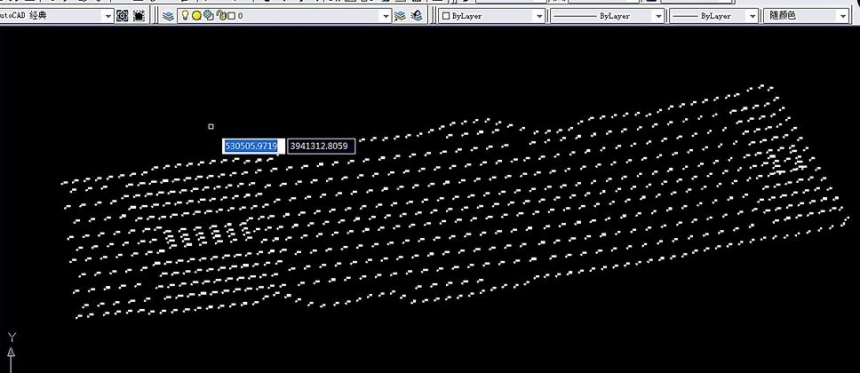
步骤二。在CAD界面键盘选择“CTRL+A”快捷键。选择全部需要修改坐标点。
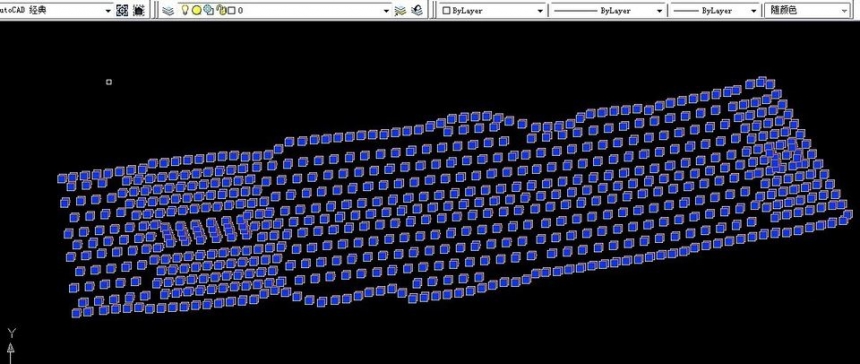
步骤三。在CAD菜单栏选择“格式”点击。在格式选项中。选择“点样式”点击。下面我们进行CAD软件修改坐标点样式。
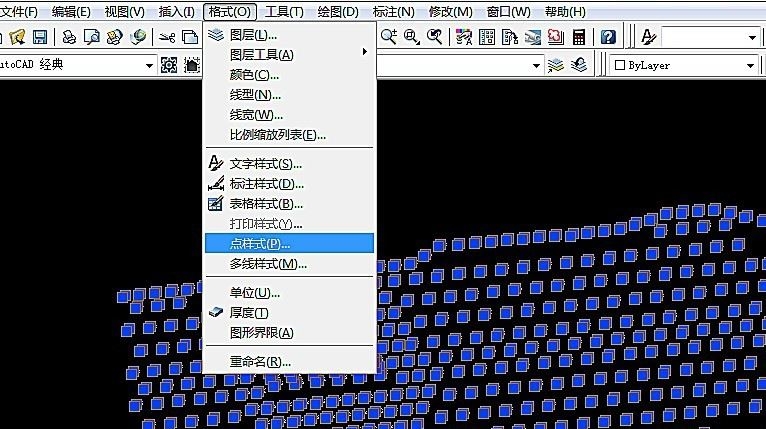
步骤四。在CAD软件的点样式中。可以选择修改坐标点样式。也可以在“点大小”选项中填写数值。修改坐标点的大小。点击确定。
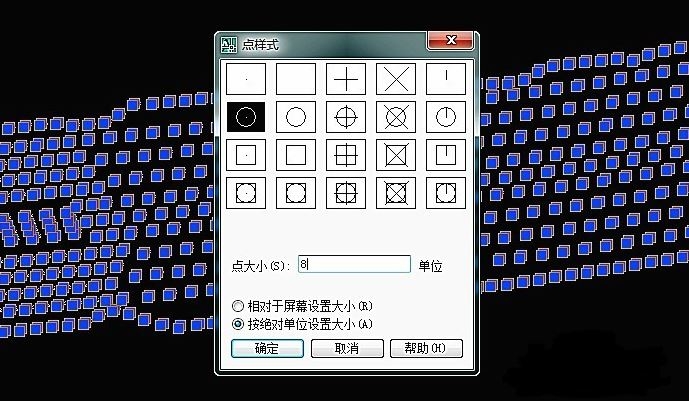
步骤五。CAD软件修改坐标点样式完成。效果如下图所示。

以上五个步骤就是CAD怎么修改坐标点样式?CAD软件修改坐标点样式的方法。在cad点样式中。可以选择按绝对单位设置大小或现对于屏幕设置大小。希望本文的方法分享能给小伙伴们带来帮助。
更多精选教程文章推荐
以上是由资深渲染大师 小渲 整理编辑的,如果觉得对你有帮助,可以收藏或分享给身边的人
本文标题:CAD怎么修改坐标点样式(cad坐标标注样式)
本文地址:http://www.hszkedu.com/19493.html ,转载请注明来源:云渲染教程网
友情提示:本站内容均为网友发布,并不代表本站立场,如果本站的信息无意侵犯了您的版权,请联系我们及时处理,分享目的仅供大家学习与参考,不代表云渲染农场的立场!
本文地址:http://www.hszkedu.com/19493.html ,转载请注明来源:云渲染教程网
友情提示:本站内容均为网友发布,并不代表本站立场,如果本站的信息无意侵犯了您的版权,请联系我们及时处理,分享目的仅供大家学习与参考,不代表云渲染农场的立场!